AE-几何图形滑动转场图文教程发布时间:2022年01月10日 08:00
虎课网为您提供影视动画版块下的AE-几何图形滑动转场图文教程,本篇教程使用软件为AE(CC2020),难度等级为初级练习,下面开始学习这节课的内容吧!
本节课讲解 After Effects(简称AE)软件 - 几何图形滑动转场,同学们可以在下方评论区进行留言,老师会根据你们的问题进行回复,作业也可以在评论区进行提交。
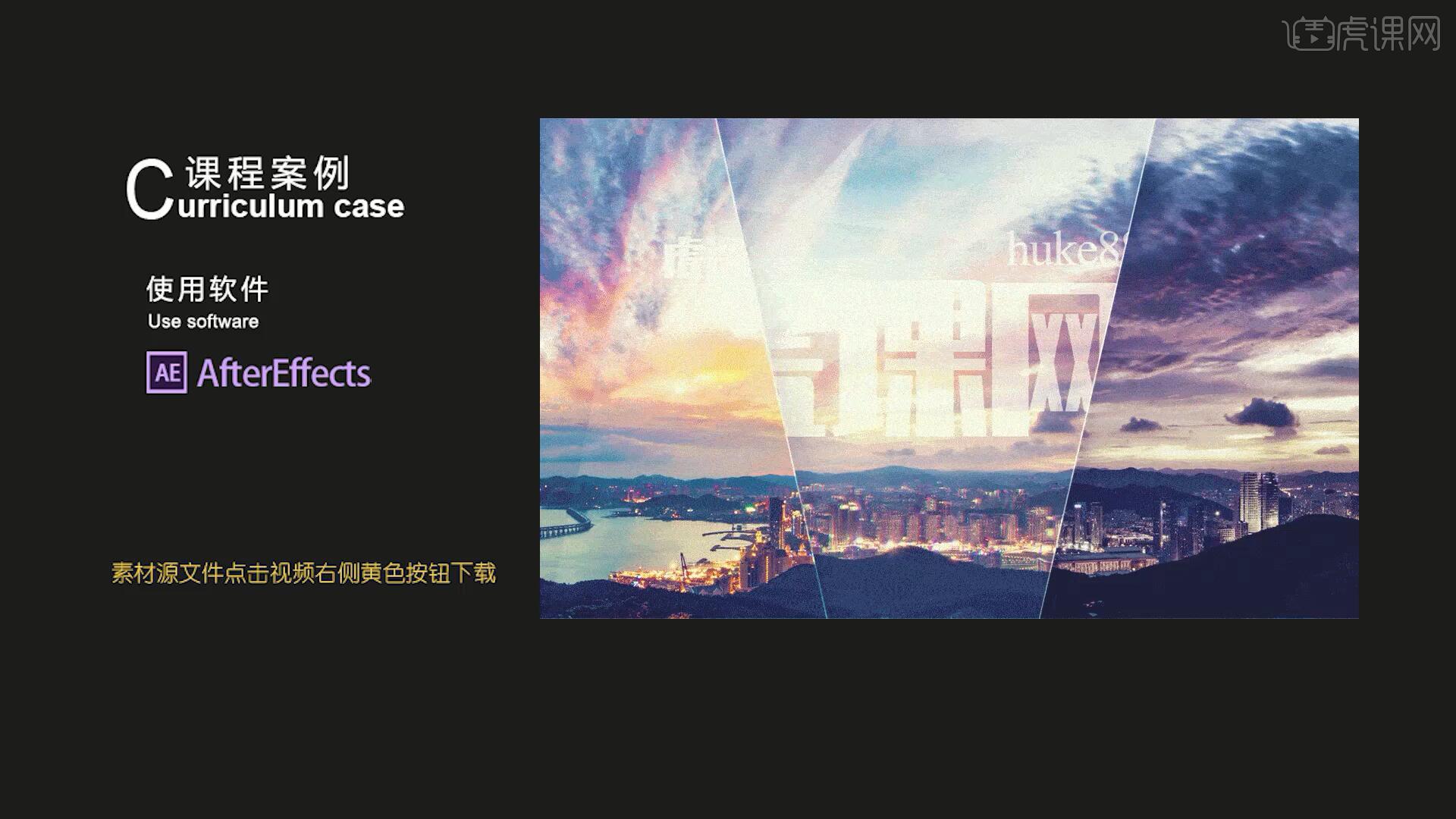
课程核心知识点:蒙版路径的调整,边缘效果的添加。
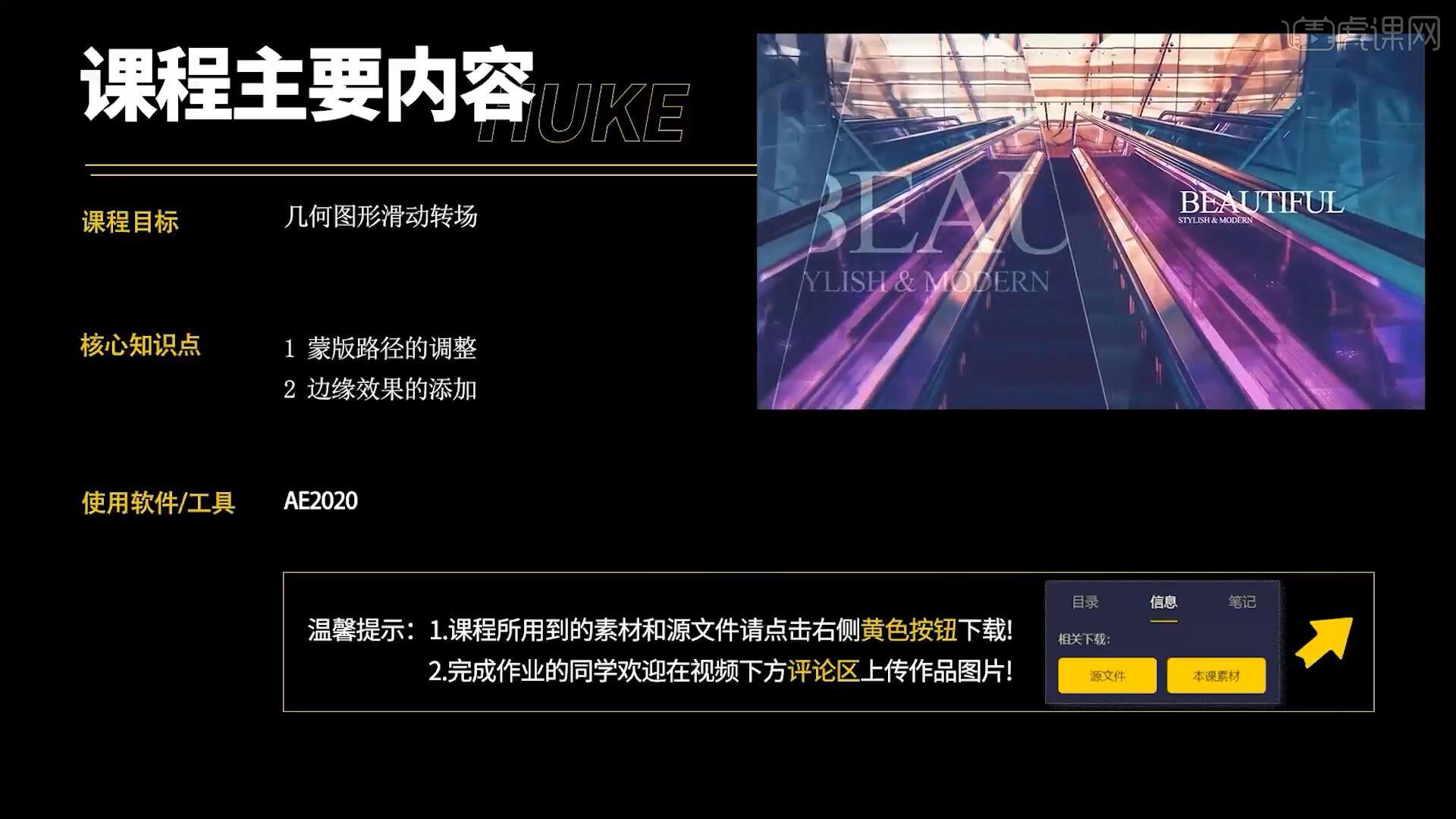
学完本课内容后,同学们可以根据下图作业布置,在视频下方提交作业图片,老师会一一解答。
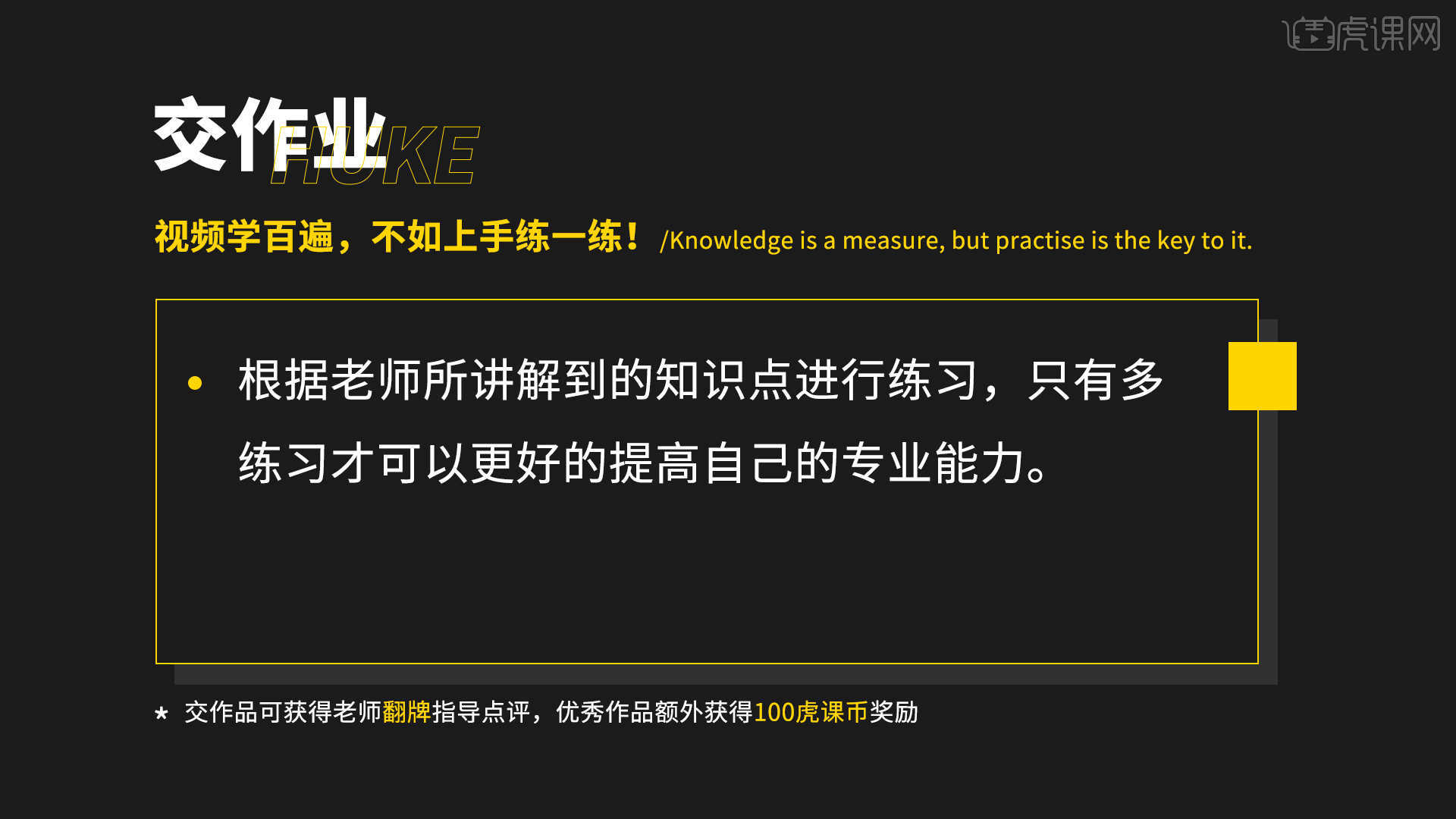
那我们开始今天的教程吧。
1.打开AE软件,将素材导入后【新建合成】合成名为图片,然后将图片(1)素材拖入此合成中,调出【缩放属性】并适当缩小,调出【位置属性】并在第0秒和第3秒打上关键帧,然后调整参数,做出图片向右移动的效果,如图所示。
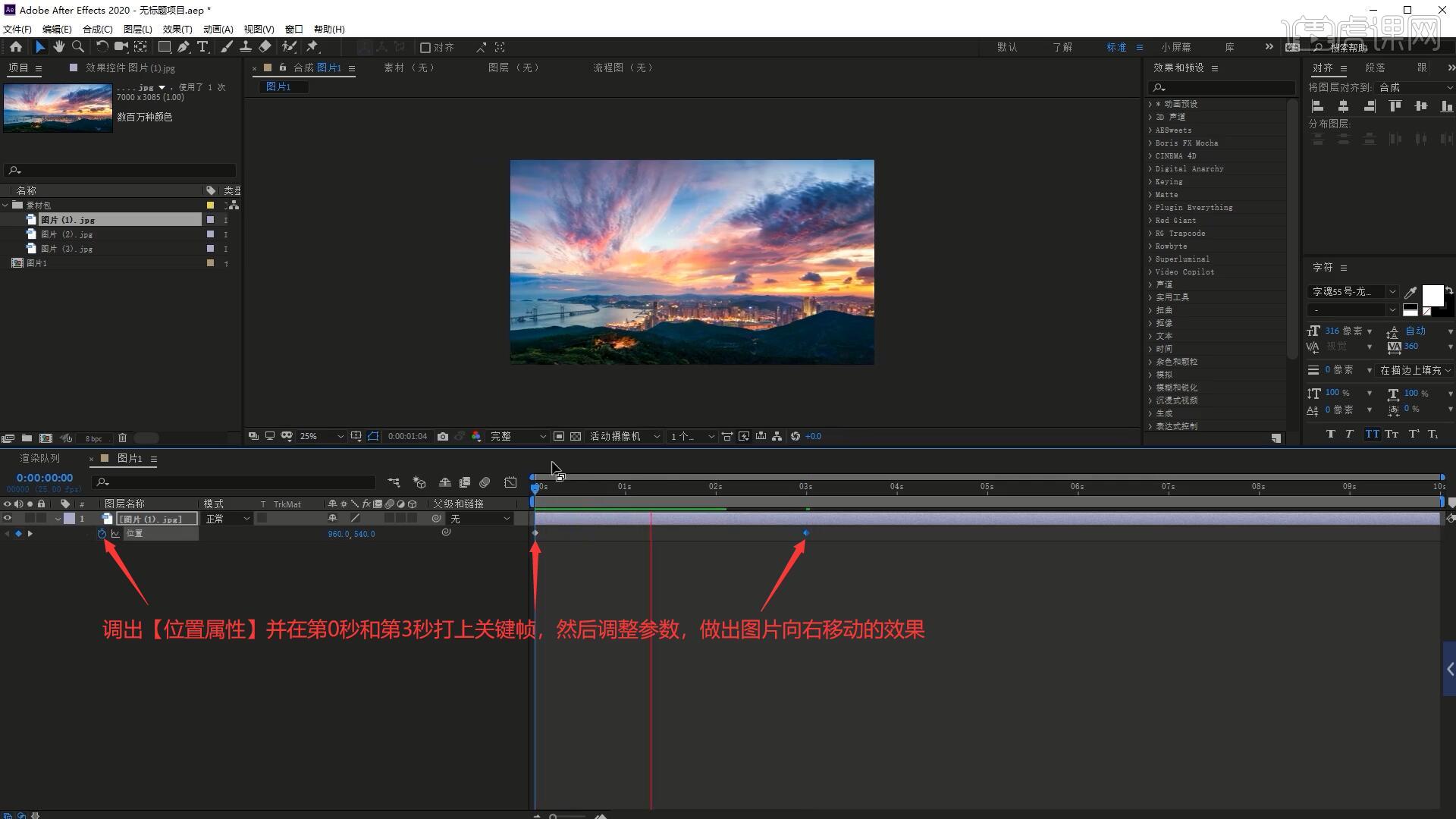
2.【新建合成】两个,场景和合成1,将图片1合成拖入此合成中,然后【复制】两个合成1,将这三个合成拖入场景合成中,如图所示。
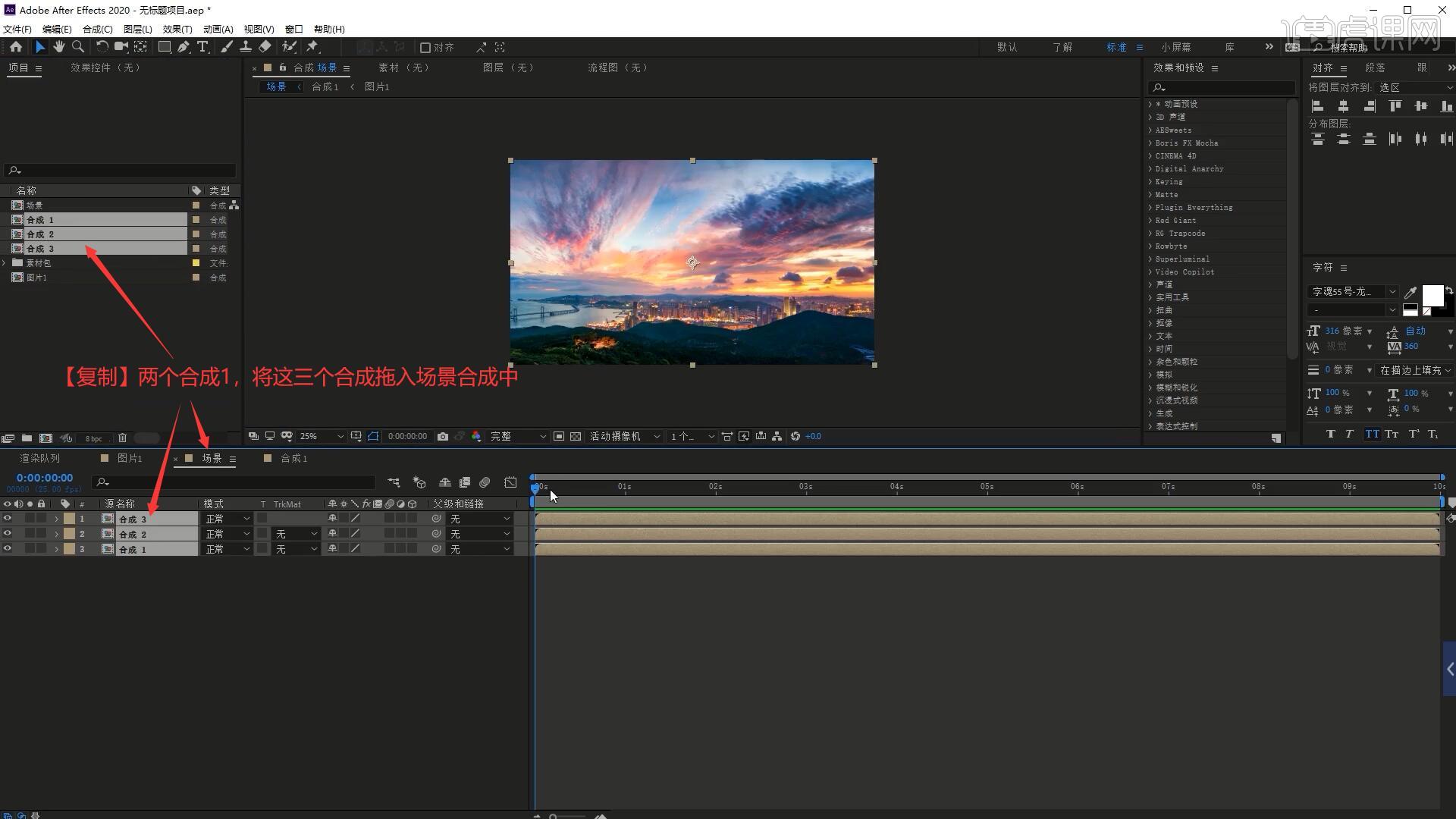
3.为合成1层添加【效果和预设-色调】,调整着色数量为58%,使此层的图片变为黑白色,如图所示。
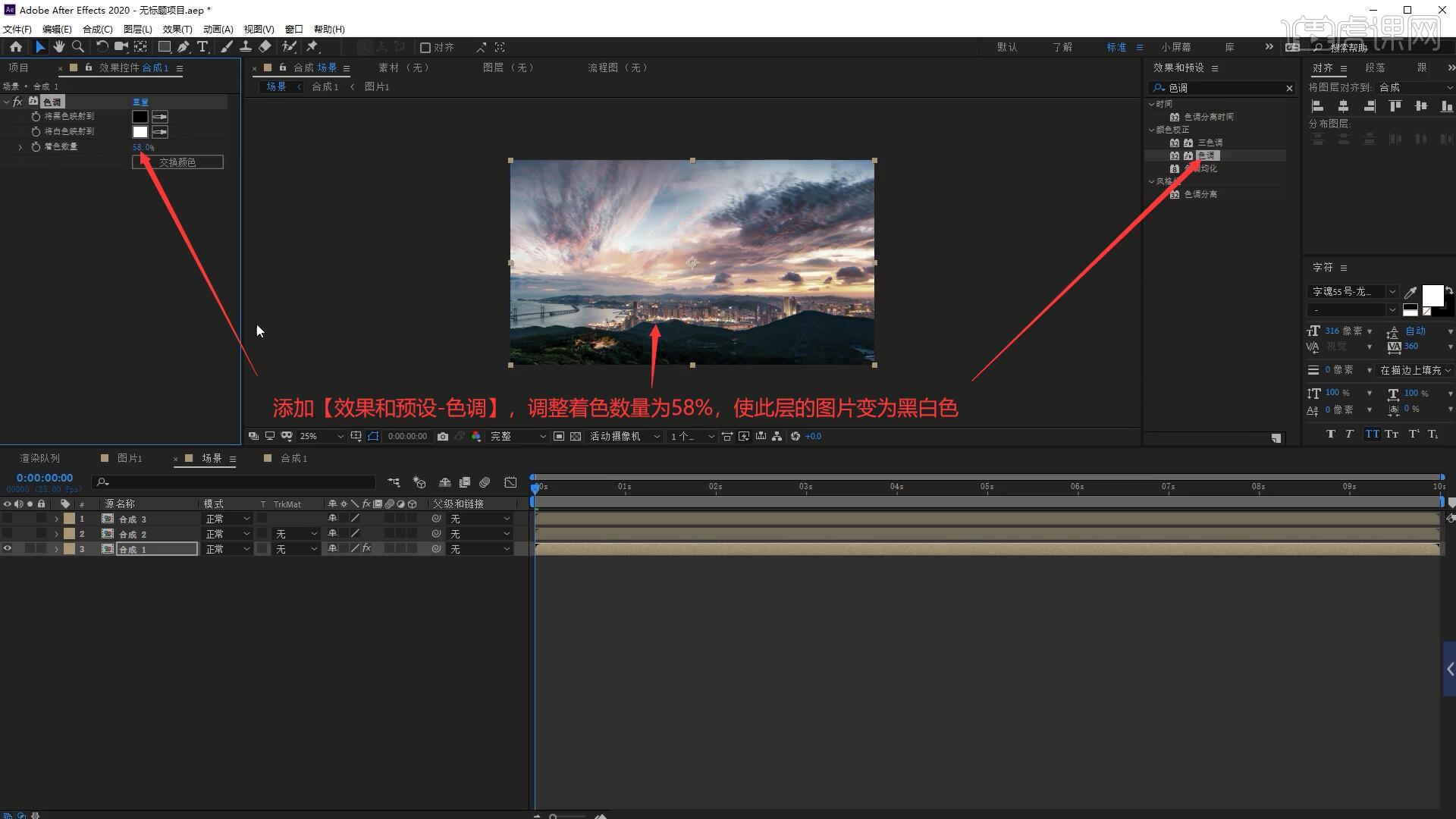
4.在合成2层使用【矩形工具】绘制蒙版选区,然后拖动锚点调整为梯形选区,为它在第0秒和第3秒打上【蒙版路径】关键帧,然后调整选区的位置,做出彩色图片从左至右覆盖黑白图片的效果,如图所示。
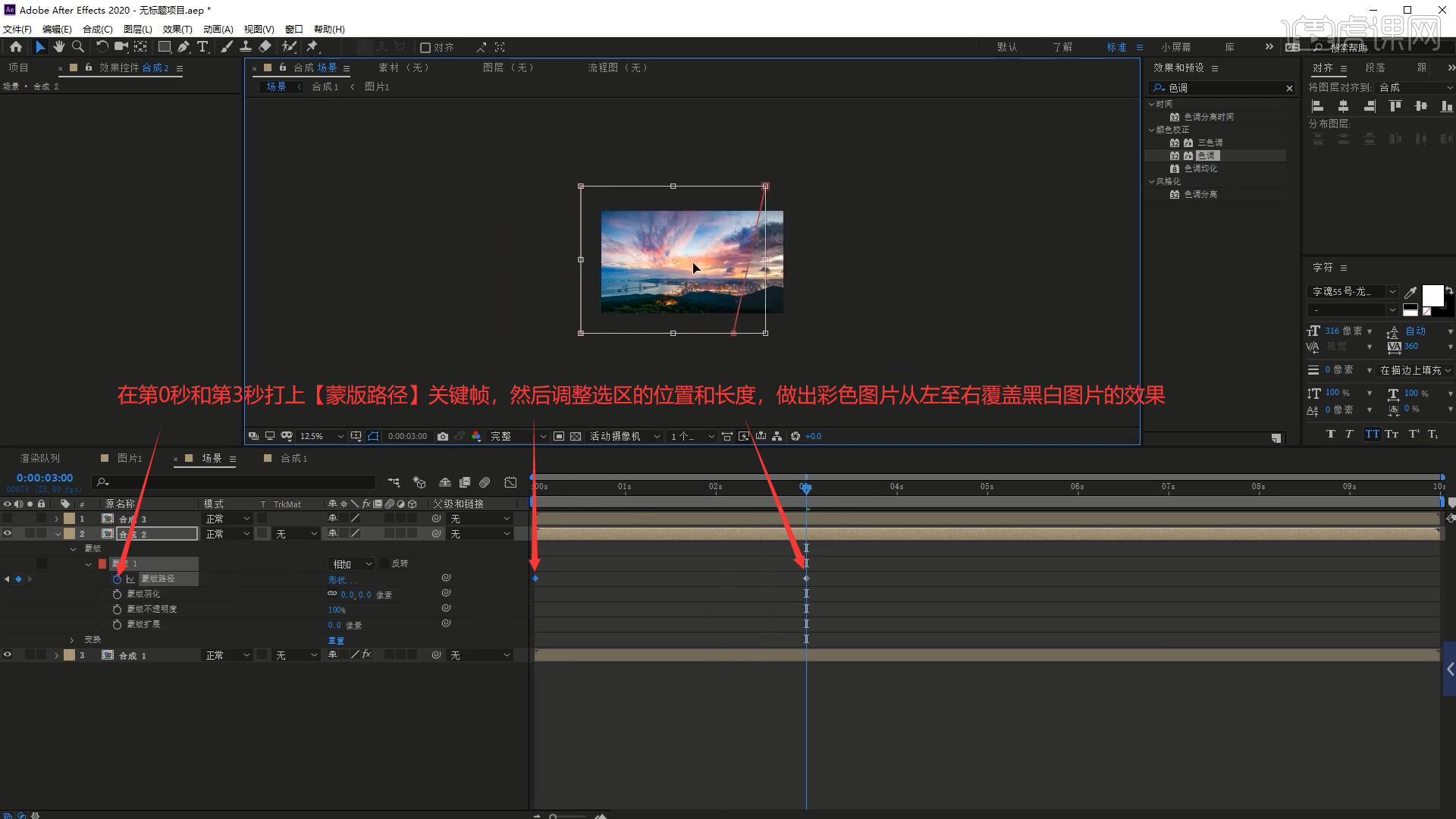
5.为合成2层添加【投影】效果,调整参数为蒙版的边缘添加投影效果,增加立体感,然后添加【斜面 Alpha】效果,调整参数做出白色边缘,具体参数如图所示。
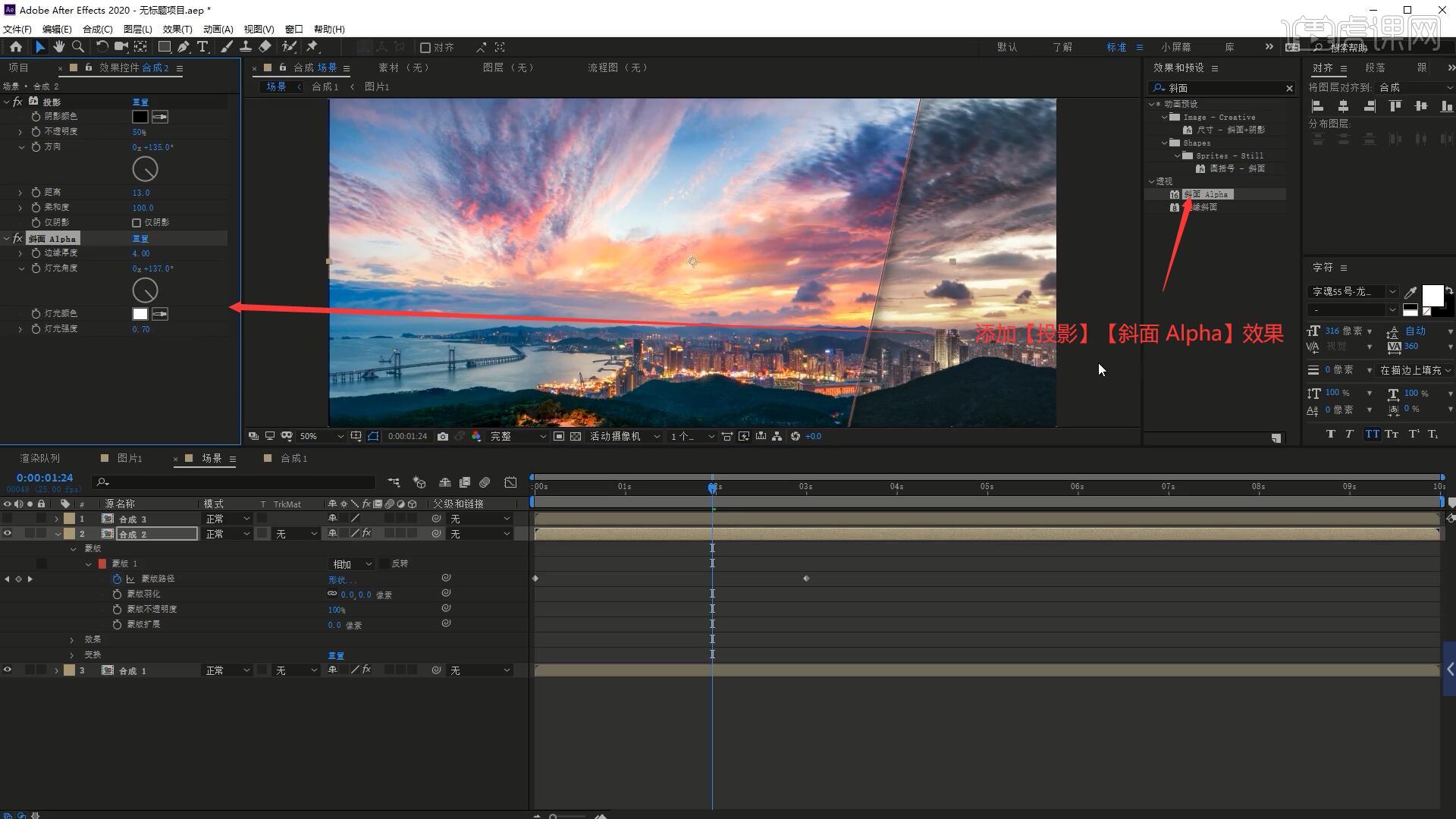
6.将【投影】和【斜面 Alpha】效果【复制】并【粘贴】给合成3层,相同方法绘制蒙版选区并打上【蒙版路径】关键帧,让两个蒙版的斜边呈“V”型,如图所示。
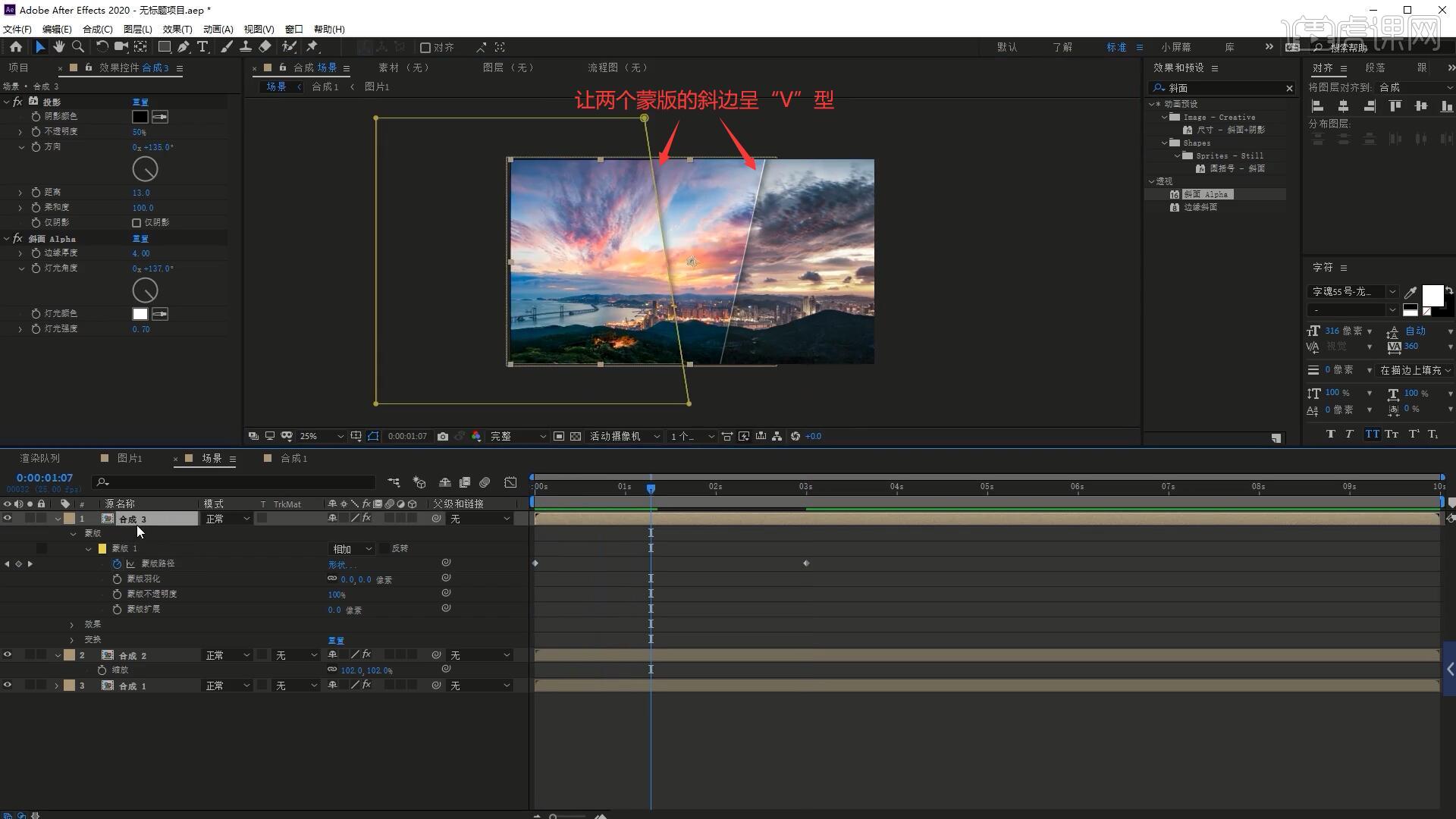
7.为合成3层添加【亮度和对比度】,调整对比度为25使画面颜色更鲜艳,为合成2层添加【曝光度】和【曲线】效果,调整参数和曲线使两层彩色图片层颜色有差别,如图所示。
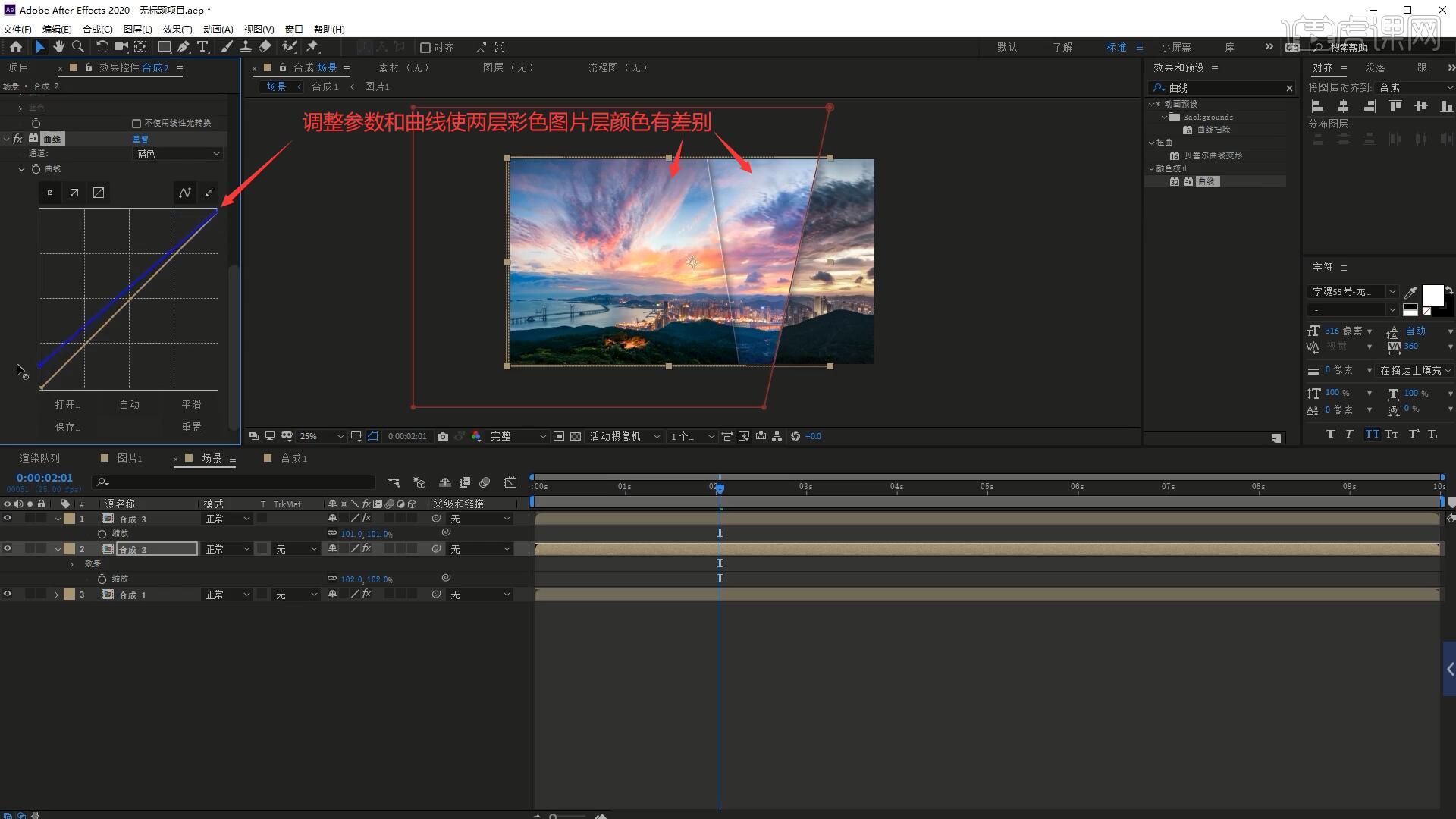
8.调整合成2层和合成3层的蒙版选区在第0秒时的位置,然后在合成2中【新建-文本】,打出“虎课网”,设置合适字体并调整位置大小,摆放在画面中间,如图所示。

9.为虎课网层打上【位置】关键帧,调整参数做出从左至右移动的效果,在场景中即为两个蒙版中间文字层显示的效果,如图所示。
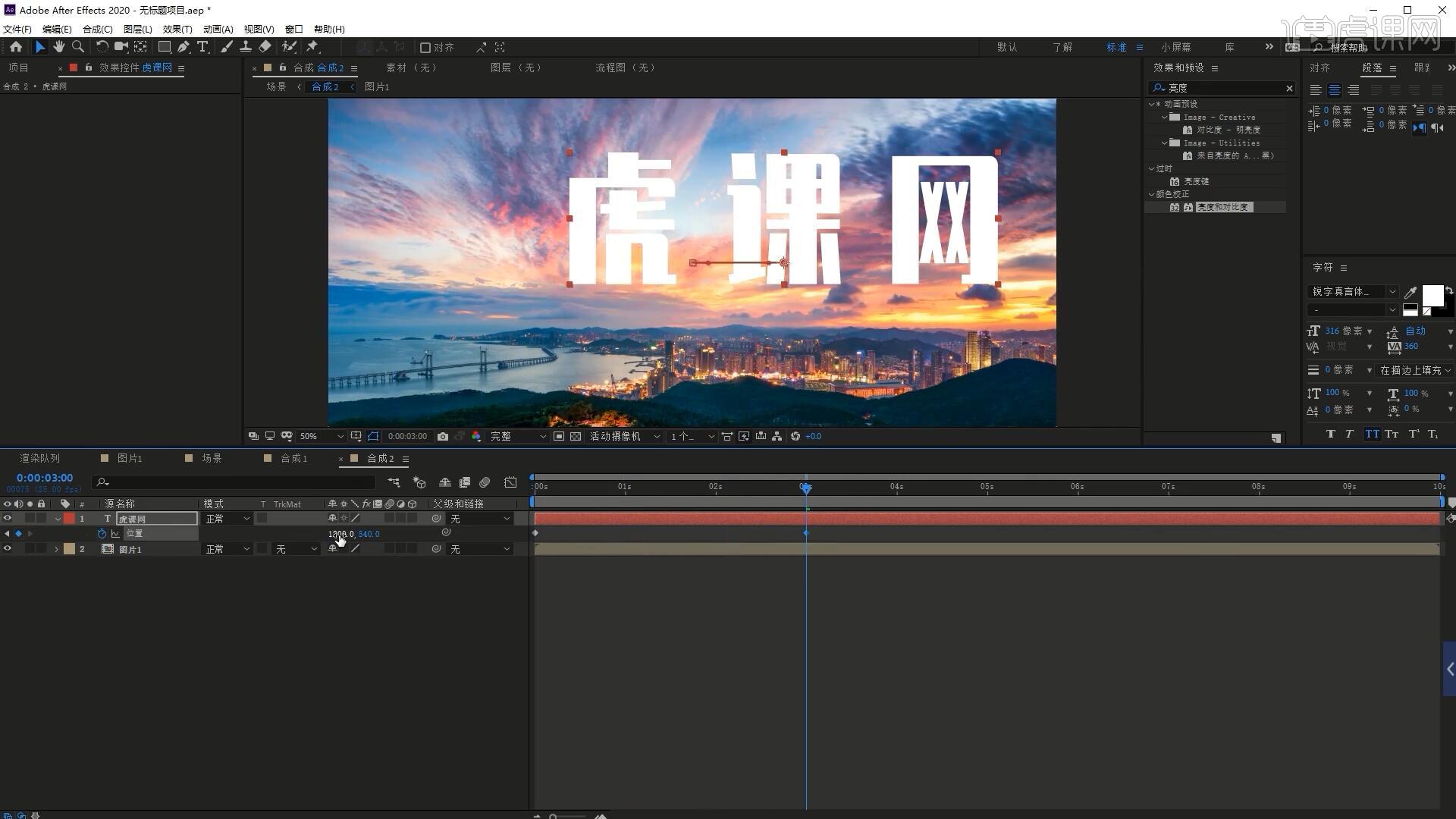
10.将虎课网层【复制】并【粘贴】至合成3中,缩小并重新打上【位置】位置关键帧,相同方法做出从左至右移动的效果,如图所示。

11.调出合成2中虎课网层的【不透明度属性】,降低不透明度至65%,相同方法降低合成3中虎课网层的不透明度,如图所示。

12.【复制层】虎课网层,调出【缩放属性】并缩小,修改文本为“HUKE88.COM”,移动至顶部并调整【位置】关键帧,也做出从左至右移动的效果,如图所示。

13.【新建合成】形状,【新建-形状】,使用【矩形工具】绘制矩形,填充颜色为白色,调出【不透明度属性】并降低至10%,【复制层】两层并隐藏,调出【旋转属性】并旋转矩形,如图所示。
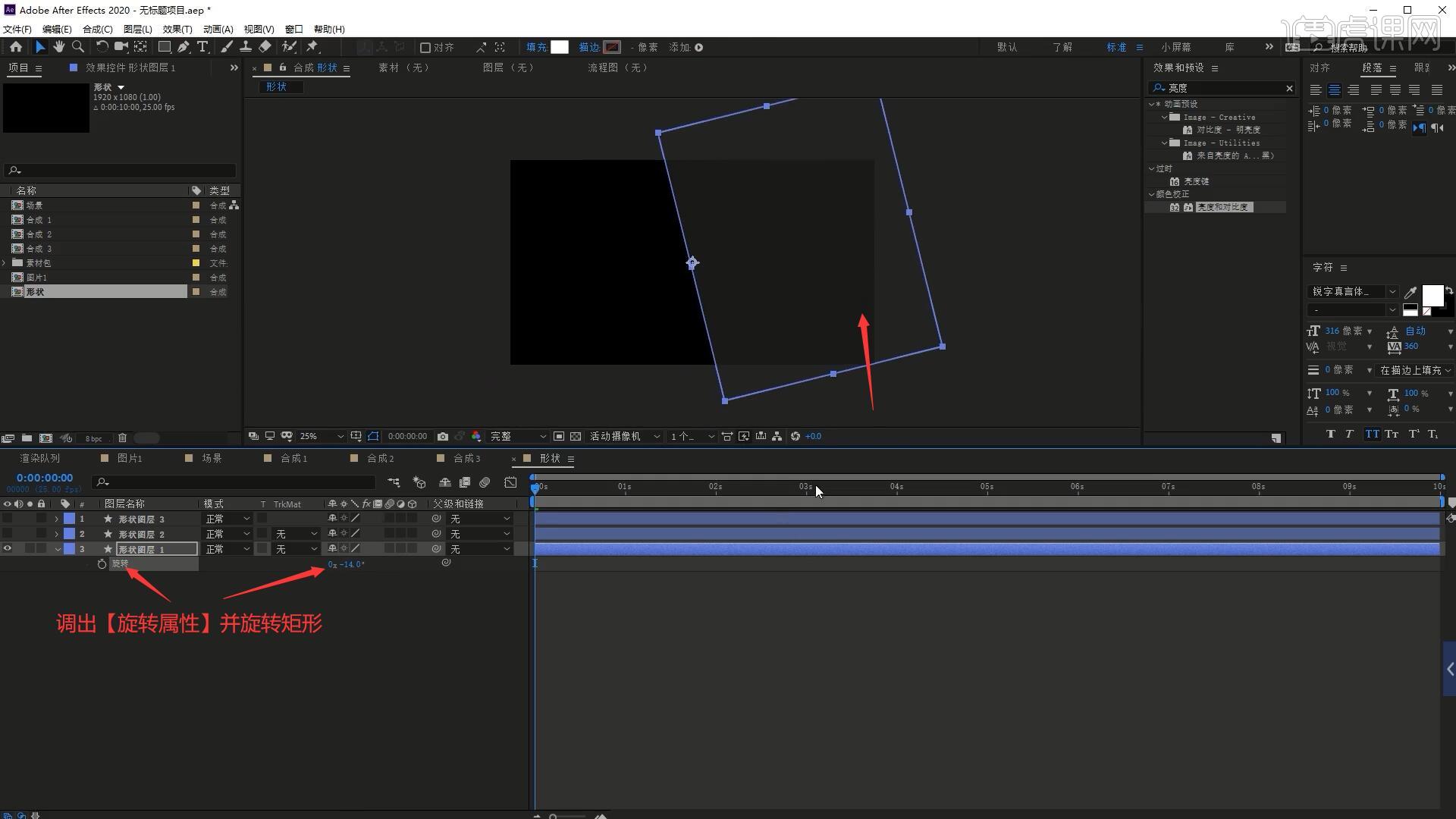
14.设置所有层【模式-相加】,显示形状图层2层,相同方法调出【旋转属性】并旋转矩形,然后将它拉长,相同方法调整形状图层3层,调整为下图的效果,如图所示。

15.为各层打上【位置】关键帧,同时调整它们的位置,左右两侧的矩形向两侧移动,顶部的矩形向下方移动,如图所示。

16.将形状合成分别拖入图片合成和合成1、2、3合成中,然后分别调出【缩放属性】和【旋转属性】并调整,使每层的效果不同,即可完成第一个场景的制作,如图所示。
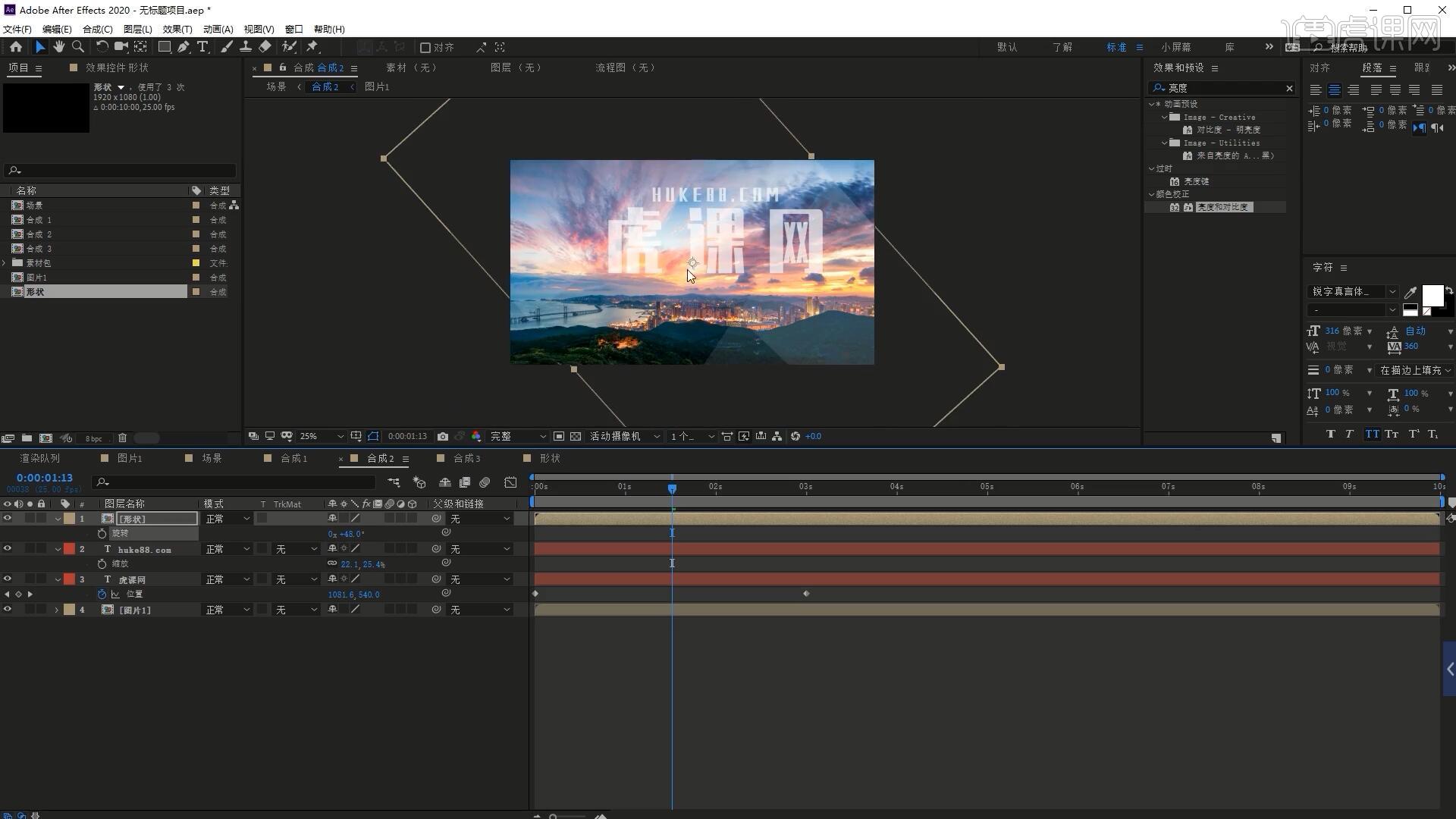
17.【新建合成】合成名为图片2,使用与制作第一个场景的相同方法制作第二个场景,其中两个蒙版呈平行状,如图所示。

18.场景2中的文字内容为“BEAUTIFUL”,相同方法【复制】至另一合成中并缩小,摆放在右上角,如图所示。

19.【新建合成】合成名为图片3,相同方法进行制作,其中两个蒙版的斜边呈“V”型,如图所示。
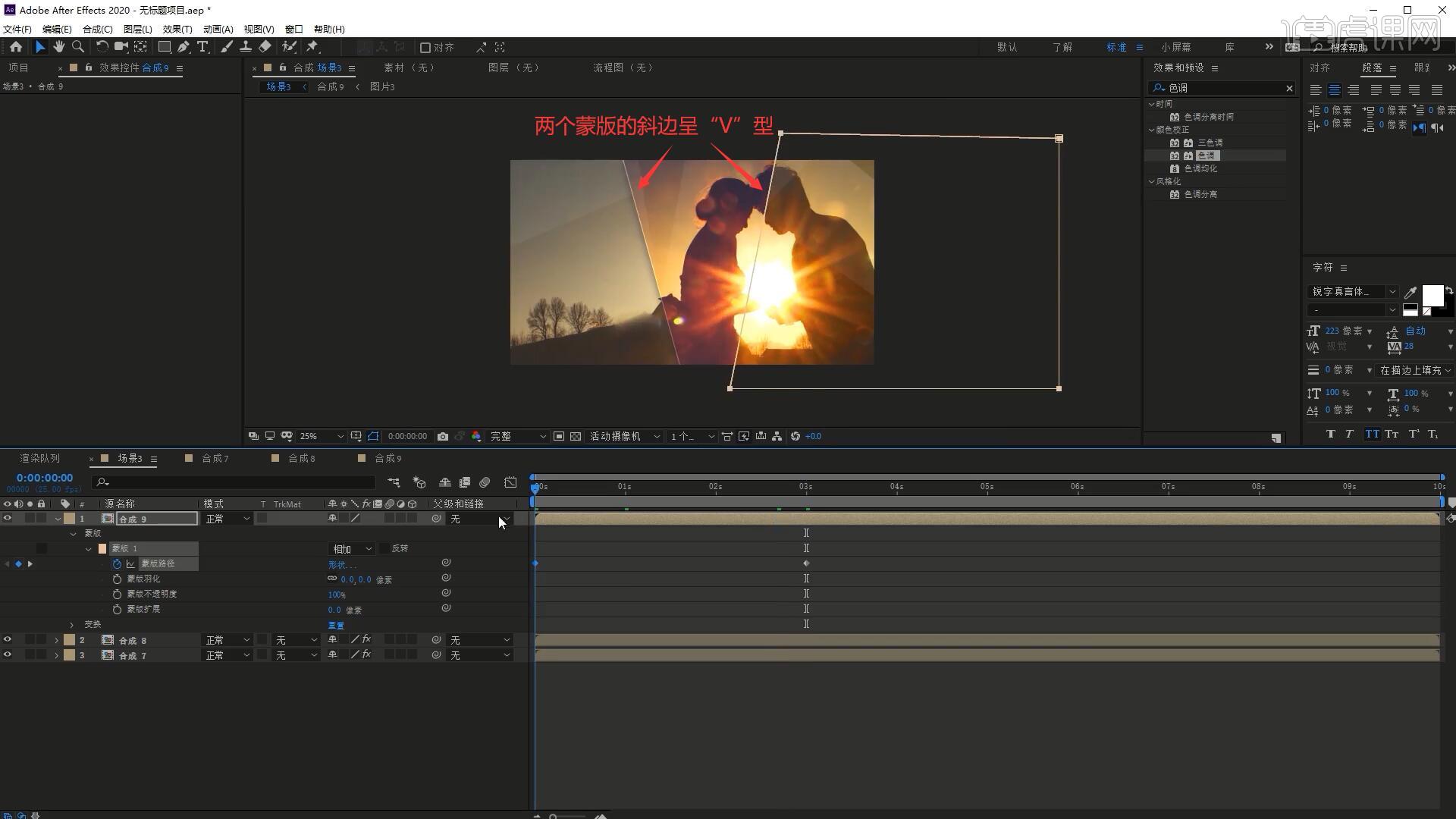
20.场景3中的文字内容为“IMPRESSIVE”,相同方法【复制】至另一合成中并缩小,摆放在右上角,如图所示。

21.【新建合成】合成名为场景合成,将三个场景合成拖入此合成中,然后调整各层的出现时间,为场景2层打上【位置】关键帧,做出在第2秒开始从画面右侧进入并覆盖的效果,如图所示。

22.在场景2合成中调整两个蒙版的【蒙版路径】关键帧,在合成4层使用【矩形工具】绘制蒙版,相同方法拖动锚点使左侧边缘为斜边,打上【蒙版路径】关键帧,做出从右至左移动的画面,如图所示。
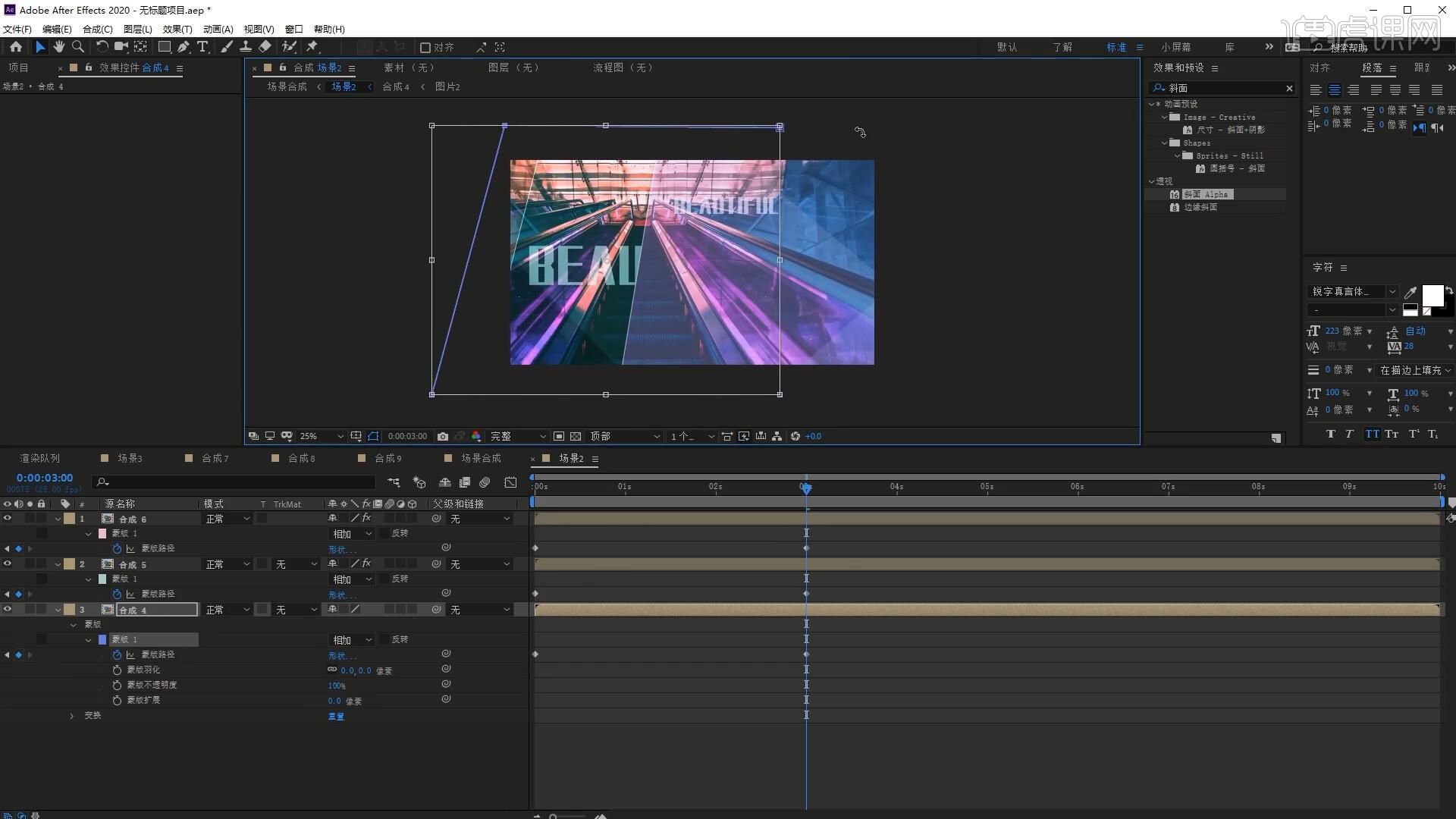
23.为场景2层添加【投影】和【斜面 Alpha】效果,调整参数制作斜边的投影效果,然后将这两个效果【复制】并【粘贴】给场景3层,具体参数如图所示。

24.相同方法调整场景3层的出现时间,打上【位置关键帧】,使其紧接着场景2右侧出现,如图所示。
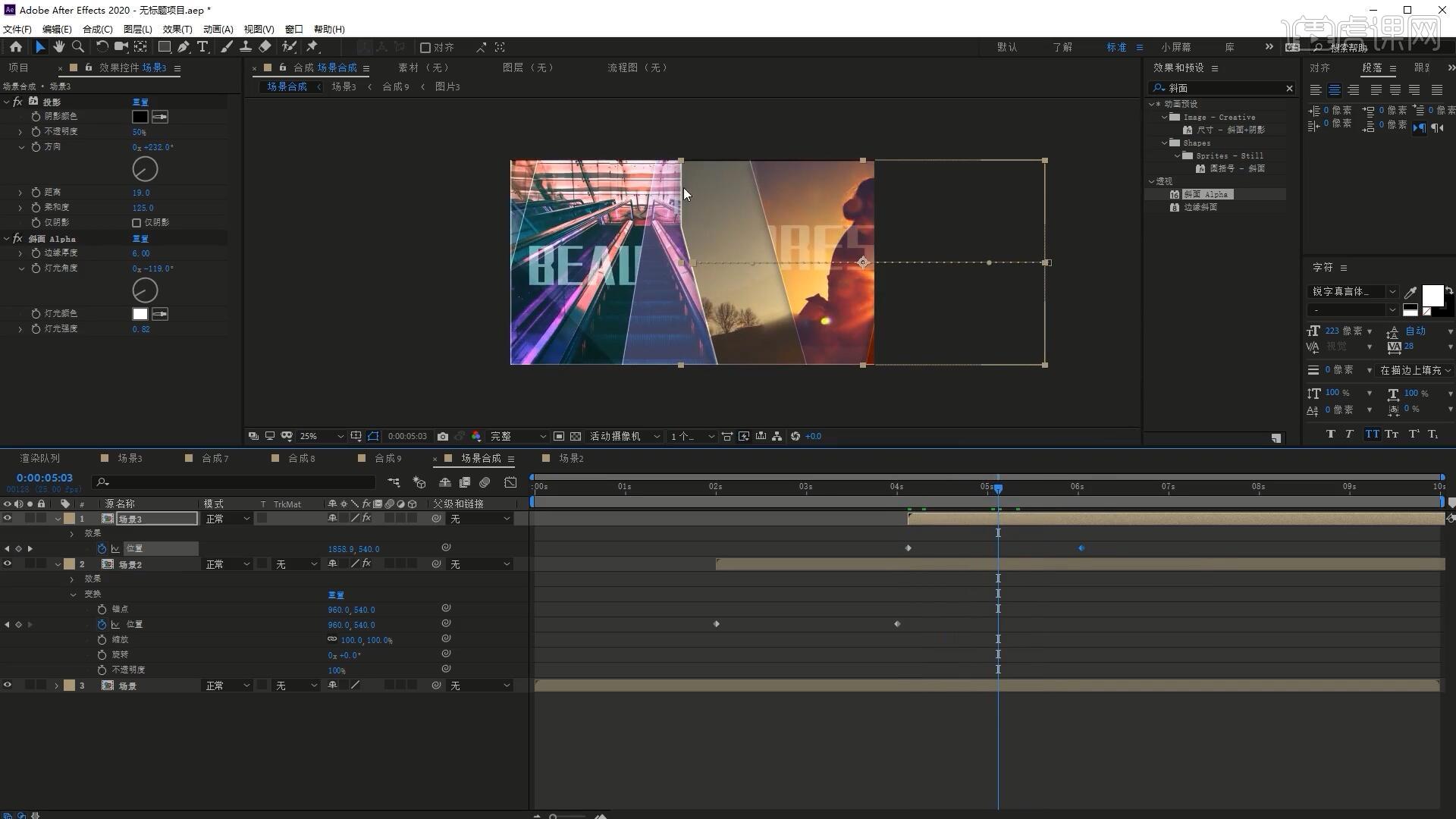
25.相同方法在场景3合成中调整【蒙版路径】关键帧,在合成7层使用【矩形工具】绘制蒙版,相同方法拖动锚点使左侧边缘为斜边,打上【蒙版路径】关键帧,做出从右至左移动的画面,如图所示。
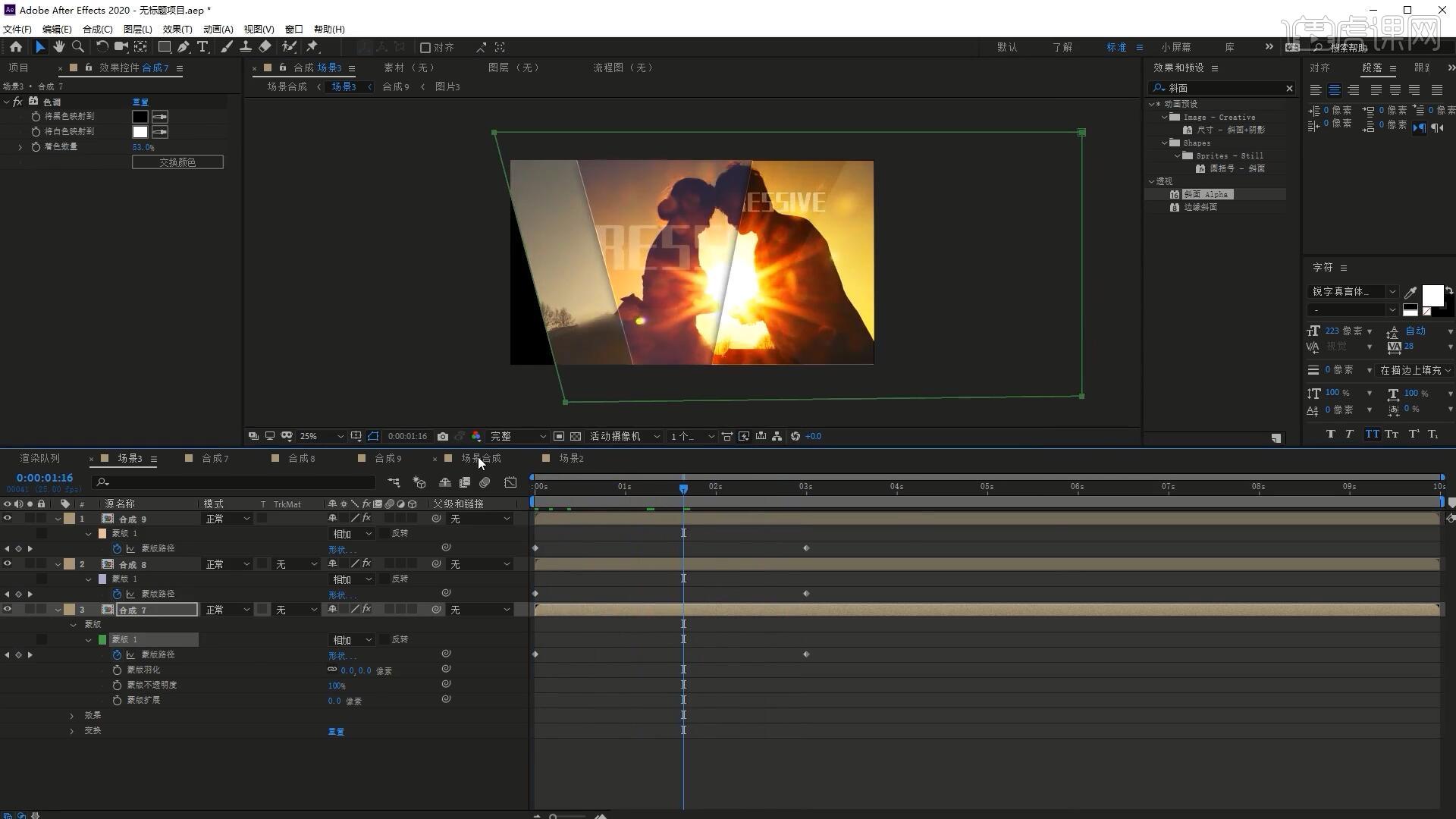
26.最后微调场景合成中场景2层和场景3层的【位置】关键帧,使它们移动的速度快些,然后设置视频的出点和入点,即可完成制作,如图所示。
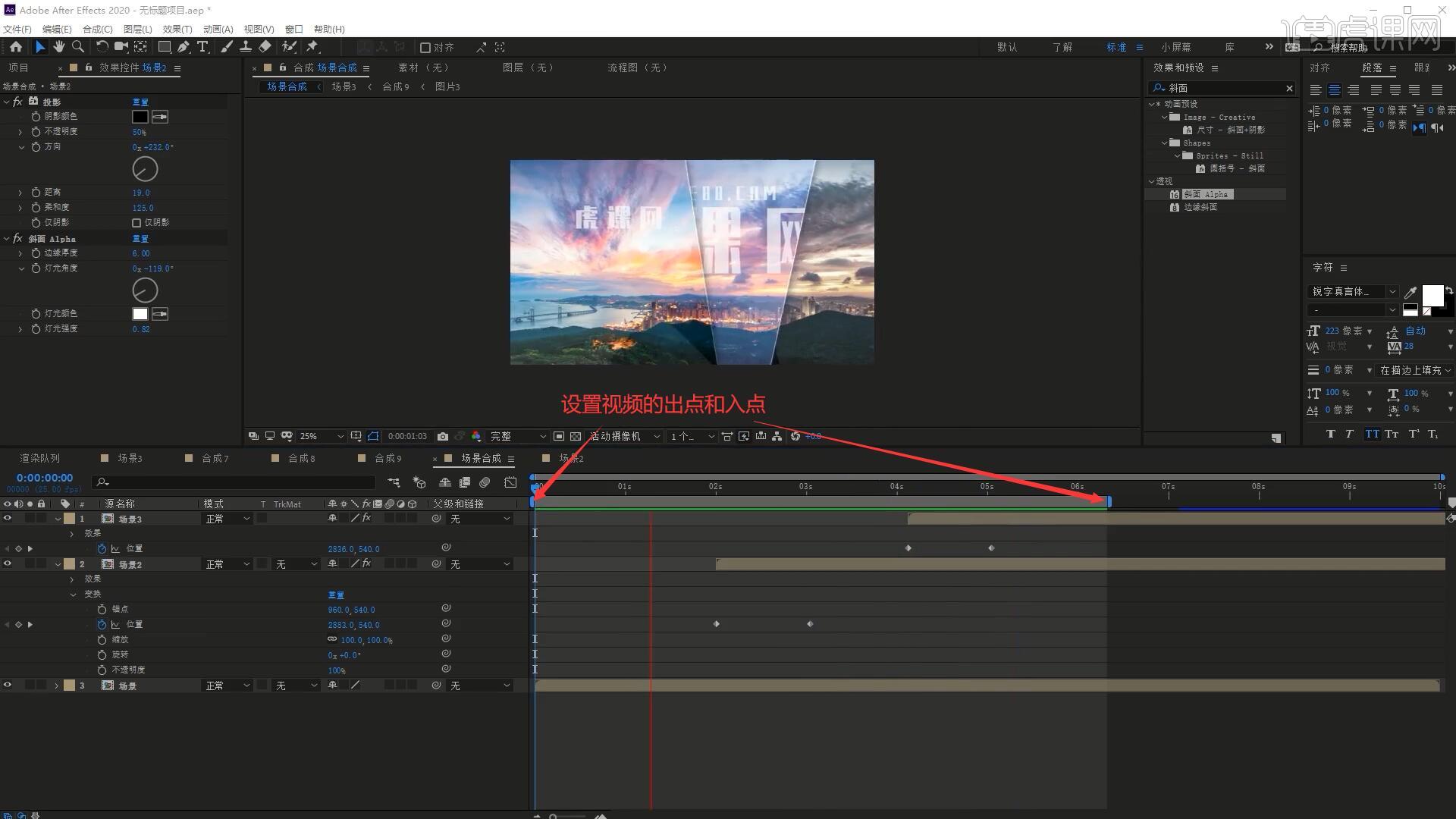
27.回顾本节课所讲解到的内容,难重点同学们可以在下方评论区进行留言,老师会根据你们的问题进行回复。

28.最终效果如图所示,视频学百遍,不如上手练一练!你学会了吗?

以上就是AE-几何图形滑动转场图文教程的全部内容了,你也可以点击下方的视频教程链接查看本节课的视频教程内容,虎课网每天可以免费学一课,千万不要错过哦!













